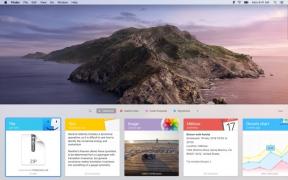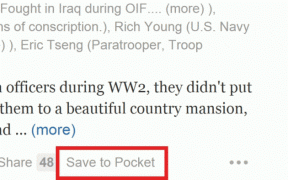A videó tömörítése online és offline minőségromlás nélkül: 5 módszer
Vegyes Cikkek / / July 31, 2021
Néhány kattintással a fájlok 50-80%-kal csökkennek.
Amit tudnod kell
A videó tömörítése a videó újbóli kódolásának folyamata különböző beállításokkal. A videofájl méretét a felbontás, a képkockasebesség, a kódolási paraméterek, az audio- és videófolyam bitrátája befolyásolja. Sajnos nem mindegyiket lehet megváltoztatni a végső kép romlása nélkül.
A Telegram csatornán "Life hacker»Csak a legjobb írás a technológiáról, a kapcsolatokról, a sportról, a moziról és egyebekről. Iratkozz fel!
Miénkben Pinterest csak a legjobb szövegek a kapcsolatokról, a sportról, a moziról, az egészségről és még sok másról. Iratkozz fel!
A videó tömörítése a minőség romlása érdekében nagyjából csak a bitráta csökkentésével lehetséges. Nem túl dinamikus videók esetén a képkockasebesség csökkentése is elfogadható.
A felbontás megváltoztatása is működik, de csak a képminőség romlásának rovására. Ez azonban releváns, ha a videót olyan eszközökre optimalizálják, amelyek fizikailag nem támogatják a nagy felbontást, és nem tudják megjeleníteni. Az audio stream bitrátájának csökkentése nagyon kicsi hatással van a végső méretre, így nem kell vele bajlódnia.
A tömörítési arány megválasztása közvetlenül a videó felbontásától függ. Minél magasabb, annál nagyobb a bitráta. A következő mutatókra összpontosíthat:
- 4K - 35-50 Mbps;
- 2K - 16-24 Mbps;
- Full HD - 8-12 Mbps;
- HD - 5-7,5 Mbps.
A tömörítés 50-80%-kal csökkentheti a fájlméretet. A nagyobb tömörítés rontja a képminőséget.
Hogyan lehet tömöríteni a videót offline
1. Kézifékkel
Erőteljes, mégis ingyenes videókonverter a Windows számára Mac operációs rendszer és a Linux ideális a videók optimalizálásához. A kész alapbeállításoknak és a sok beállításnak köszönhetően könnyű lesz csökkenteni mind az egyik elem, mind pedig azonnal egy sor videó méretét.
Szerelje be a kéziféket link és futtassa a kívánt fájl megadásával.

Válasszon egyet a rendelkezésre álló sablonok közül.

Hagyja változatlanul a beállításokat, vagy állítsa be a sajátját. Ez utóbbi esetben célszerű csak a "Videó" részt kijavítani a következő paraméterek beállításával:
- Videó kódoló - H.264.
- Képsebesség (FPS) - ugyanaz, mint az eredeti fájlban.
- Minőség - 18–24, ha állandó minőséget választ (minél kevesebb, annál jobb). Alternatív megoldásként állítsa be az átlagos bitsebességet a 8 000-10 000 kbps tartományba. Opcionálisan engedélyezheti a kétlépcsős kódolást gyorsított első átvitellel a minőség javítása érdekében.
- Előre beállított - gyors, közepes vagy más (minél nagyobb a sebesség, annál rosszabb a minőség, és fordítva).

Kattintson a "Kiválasztás" gombra a jobb alsó sarokban a mentési hely megadásához fájlt, majd - "Start" vagy "Hozzáadás a sorhoz", ha egyszerre több videót szeretne tömöríteni.
2. VLC -vel
Népszerű nyílt forráskódú médialejátszó, amely minden platformon ingyenesen elérhető. Lehetővé teszi nemcsak a videó megtekintését, hanem szerkesztését is. A konvertálás funkció használatával nagyon könnyű tömöríteni a videókat.

Töltse le és telepítse a VLC -t a hivatalos személytől webhely, indítsa el és menjen a "Fájl" → "Konvertálás / átvitel ..." menübe.

Húzza a videót az alkalmazás ablakába. Válassza ki a Video - H.264 (MP4) profilt, majd kattintson a "Konfigurálás" gombra.

A Videokódek lapon állítsa a bitsebességet 6000-8000 kbps értékre, majd kattintson az Alkalmaz gombra, a többi paraméter változatlan marad.

Kattintson a "Tallózás" gombra, és adjon meg egy mappát a kész fájlhoz, majd kattintson a "Mentés" gombra.
Hogyan lehet tömöríteni a videót online
1. A YourCompress segítségével
Egy nagyon egyszerű és ingyenes szolgáltatás, amely a beállítások hiánya ellenére tökéletesen tömöríti a videót a minőség észrevehető romlása nélkül. Az 500 MB -ig terjedő fájlok támogatottak. Vízjel és nincs más korlátozás.
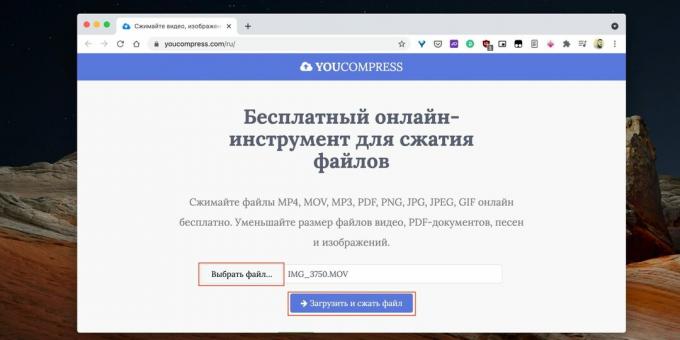
Menj link és kattintson a "Fájl kiválasztása ..." gombra a videó elérési útjának megadásához. Kattintson a Fájl letöltése és tömörítése gombra.
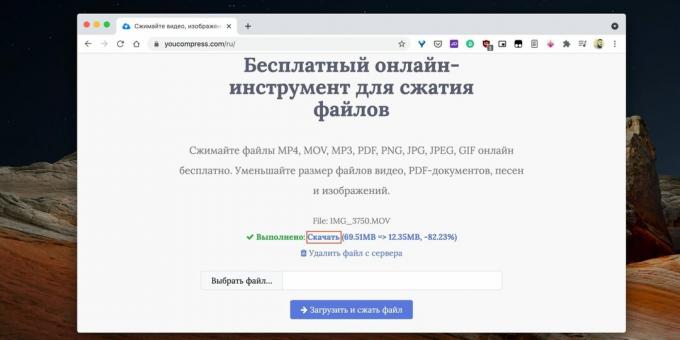
A konverzió befejezése után kattintson a "Letöltés" gombra. Itt megjelenik az eredeti fájlhoz képest a végső méret és tömörítési százalék is.
Videó tömörítése →
2. 123Apps Video Converter segítségével
Egy másik online eszköz, minimális testreszabással. Az előzővel ellentétben lehetővé teszi a felbontás és a kodekek kiválasztását, valamint a hozzávetőleges fájlméret becslését. Az ingyenes videó korlát 1 GB.

Nyissa meg a szolgáltatást az alábbi linken, és kattintson a "Fájl megnyitása" gombra a videó kiválasztásához. Adja meg az MP4 formátumot, a felbontás megegyezik az eredetivel. De ha akarod, megváltoztathatod. Kattintson a "Beállítások" gombra.

A csúszka segítségével állítsa be a kívánt kimeneti fájlméretet, és hagyja a többi opciót változatlanul. Kattintson a "Alakítani"És várja meg, amíg a folyamat befejeződik.
Videó tömörítése →
3. Cloudconvert segítségével
Továbbfejlesztett szolgáltatás különféle fájlok, beleértve a videókat, konvertálására. Számos tömörítési beállítást biztosít, és támogatja a kötegelt feldolgozást. A korlátozások közül - csak a videók mérete 1 GB -ig. Nincsenek vízjelek vagy bármi más.

Nyissa meg a Cloudconvert alkalmazást az alábbi linkről, kattintson a Fájl kiválasztása elemre, és töltse fel a videót a számítógép egy mappájából, felhőből vagy más módon.

Kattintson az ellipszis gombra, és válassza az MP4 lehetőséget.

Ezután kattintson a csavarkulcs ikonra.

Használjon állandó minőségi beállítást 18 -tól 24 -ig - minél kevesebb, annál jobb. Válassza ki az előre beállított médiumkódolási beállítást. Hagyja a többi beállítást változatlanul, és kattintson az OK gombra.

Ha több tömöríteni szeretne videó-, kattintson a További fájlok hozzáadása gombra, és konfigurálja a beállításokat. Ha minden kész, kattintson a Konvertálás gombra, és várja meg, amíg a videók feldolgozásra kerülnek.
Videó tömörítése →
Olvasson is✂️🎬🎶
- 10 ingyenes videószerkesztő számítógéphez és okostelefonhoz
- Hogyan vághat le zenét online vagy offline
- Hogyan készítsünk videót online okostelefonon vagy számítógépen
- Videószalag digitalizálása: lépésről lépésre
- 6 nagyszerű videószerkesztő szoftver

Gépészmérnök, jártas a mérnöki és technológiai területen. Több mint 10 éve használom a Macet és az iPhone -t, mindent tudok az ökoszisztémáról és az Apple termékeiről. Nem csak írok, hanem tudom, hogyan és szeretek a kezemmel dolgozni. 3 évig dolgoztam autószerelőként, csak magam javítom az autót. Saját kezűleg terveztem és építettem házat a semmiből, és sok tapasztalatot gyűjtöttem az út során. Szeretem a régi iskolai videojátékokat és képregényeket, gitározok.